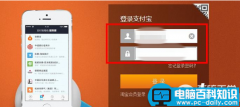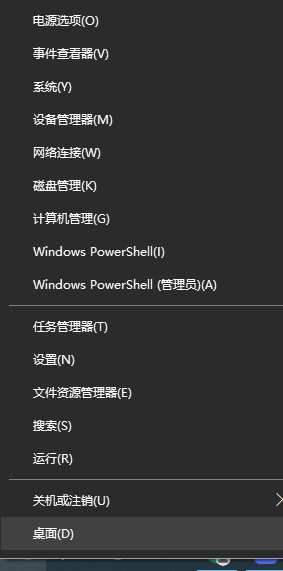当您使用计算机时,有时您会发现带有蓝色阴影的桌面图标,影响体验。如果您有任何用户询问是否有任何方法可以去?以下小编将告诉您桌面图标如何具有蓝色阴影以删除操作。
计算机桌面图标如何摆脱蓝色阴影

首先,右键单击“我的计算机”并选择“属性”。

在“横向”菜单中选择“高级”,然后单击“性能”单击“设置”。

选择[自定义]在“性能”选项中,选择“在桌面上使用阴影”,如果已选择,然后重新检查,然后单击“确定”,然后查看桌面未恢复。

如果还没有恢复,在点击“开始”,选择“运行”。

输入“gpedit.msc”单击“确定”以双击“用户配置”中的“管理模板”。

双击[管理模板]下的[桌面]。
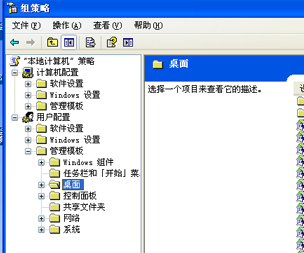
在桌面下选择[活动桌面]]。
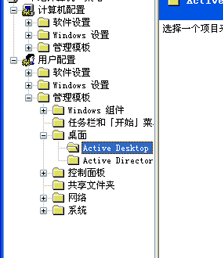
右键单击“启用活动桌面”,选择“属性”。

选择“已禁用”,然后单击“确定”。

右键单击以禁用活动桌面,选择“属性”。

选择“已启用”,然后单击“确定”。

以上就是计算机桌面图标如何摆脱蓝色阴影的操作方法。